Memperkenalkan keburaman latar belakang pada foto Anda dapat menarik perhatian ke subjek tertentu, seperti individu dalam potret atau benda dalam benda mati, sekaligus menambahkan kesan profesional pada gambar Anda. Latar belakang yang indah ini kabur, juga dikenal sebagai bokeh, dapat dicapai bahkan setelah mengambil foto Anda, berkat kemajuan dalam perangkat lunak pengeditan. Panduan ini akan memandu Anda melalui proses di iOS, Android, Windows, dan MacOS.
Isi
- Memburamkan foto di iOS
- Memburamkan foto di Android
- Memburamkan foto di Windows/MacOS
- Pemburaman cepat dengan aplikasi web Fotor
Video yang Direkomendasikan
Sedang
10 menit
PC atau perangkat seluler
Salah satu aplikasi seluler, desktop, atau web yang kami rekomendasikan di bawah
File gambar yang ingin Anda edit

Memburamkan foto di iOS
Jika Anda belum mengambil foto, Anda dapat menggunakan Mode Potret untuk memburamkan latar belakang secara otomatis. Perhatikan bahwa meskipun terkadang cara ini dapat digunakan untuk subjek lain, cara ini paling baik untuk foto orang.
Namun jika Anda tidak memotret foto dalam Mode Potret, Anda dapat membuat efek setelahnya menggunakan aplikasi. Kami menyukai Latar Belakang Editor Foto Blur oleh Connects Ltd. di App Store, yang memungkinkan Anda mengedit foto dengan tingkat presisi tinggi — tetapi memerlukan langganan $5 per bulan.
Langkah 1: Berikan izin untuk mengakses foto, lalu pilih foto yang ingin Anda ubah.
Langkah 2: Klik Potret tombol di sudut kanan bawah.
Terkait
- Cara menggunakan LibreOffice sebagai editor PDF
- Cara membuat tayangan slide dengan Google Foto
- Anda mungkin akan segera dapat mengedit foto secara langsung di Microsoft Edge
Langkah 3: Seret jari Anda ke atas subjek yang ingin Anda tetap fokus.
Langkah 4: Jika perlu, sesuaikan Intensitas Dan Ukuran kuas penggeser untuk lebih membantu tugas Anda.
Langkah 5: Setelah selesai, pilih Tanda cek ikon di kanan bawah.
Langkah 6: Klik Menyimpan tombol di sudut kanan atas untuk menyimpan pekerjaan Anda.

Memburamkan foto di Android
Beberapa Android ponsel, seperti jajaran Samsung Galaxy, menawarkan kemampuan Mode Potret yang serupa dengan iPhone untuk mengaburkan latar belakang foto Anda secara otomatis. Jika tidak, jika ponsel Anda tidak menyediakan kapasitas dalam aplikasi kamera bawaan, kami sarankan mengunduh aplikasi Latar Belakang Buram Otomatis oleh Judi Studio dari Google Play Store. Setelah Anda menginstal aplikasi, ikuti langkah-langkah berikut:
Langkah 1: Klik yang besar Potret tombol.
Langkah 2: Berikan izin untuk mengakses foto, lalu pilih foto yang ingin Anda ubah.
Langkah 3: Aplikasi kemudian akan segera menganalisis dan memburamkan latar belakang Anda secara otomatis. Anda juga dapat memilih Fokus opsi (pojok kiri bawah) untuk memfokuskan dan memburamkan bagian tertentu foto Anda secara manual menggunakan Menggambar Dan Penghapus peralatan.
Langkah 4: Ketuk Mengaburkan ikon dan sesuaikan penggeser untuk menambah atau mengurangi intensitas keburaman Anda, lalu ketuk Panah Tombol Kembali ikon.
Langkah 5: Setelah selesai, pilih Menyimpan ikon di sudut kanan bawah untuk menyimpan pekerjaan Anda.
Catatan: Jika Anda ingin memburamkan latar belakang tanpa ada orang yang menggunakan aplikasi Auto Blur Background, setelah aplikasi terbuka, ketuk pada Lanskap atau Membentuk pilihan, bukannya Potret.

Memburamkan foto di Windows/MacOS
Meskipun Windows dan MacOS sama-sama berisi aplikasi sederhana untuk menambahkan keburaman latar belakang pada gambar, kami akan berfokus pada penggunaan salah satu paket pengeditan foto paling populer yang tersedia — Adobe Photoshop. Jika Anda lebih suka menggunakan aplikasi lain, Anda dapat melihat daftar kami alternatif Photoshop terbaik. Jika tidak, setelah Photoshop diinstal pada mesin Anda, ikuti langkah-langkah berikut untuk membuat latar belakang buram sederhana pada gambar Anda.
Langkah 1: Buka foto yang ingin Anda ubah di Photoshop (File > Buka).
Langkah 2: Di sisi kanan layar, di bawah Lapisan bagian, klik kanan foto Anda dan pilih Lapisan Duplikat.
Langkah 3: Pastikan lapisan atas di Lapisan bagian dipilih, lalu terapkan filter Gaussian Blur (Saring > Mengaburkan > Gaussian kabur). Untuk radius saat ini, masukkan 50, lalu klik OKE.
Langkah 4: Selanjutnya, pilih Menghapus alat di toolbar sebelah kiri. Anda mungkin ingin menyesuaikan kekerasan alat menjadi sekitar 50% menggunakan toolbar bagian atas.
Langkah 5: Mulailah menghapus area yang ingin Anda perjelas dan tajam. Luangkan waktu Anda, karena prosesnya mungkin memerlukan sedikit kesabaran.
Langkah 6: Jika perlu, sesuaikan ukuran alat penghapus saat Anda bekerja, menggunakan Ukuran adjuster di toolbar bagian atas — ini memungkinkan Anda mengerjakan detail yang lebih halus.
Langkah 7: Simpan gambar (Mengajukan > Menyimpan). Anda mungkin juga ingin mengekspor versi yang lebih kecil untuk web atau media sosial (Mengajukan > Ekspor > Ekspor Sebagai…).
Tip: Saat bekerja, Anda dapat mengubah opacity dari layer yang diburamkan untuk melihat detail halus dengan lebih baik di bawah. Mencapai ini dengan mengklik pada lapisan di Lapisan bagian, lalu menggunakan Kegelapan pemilih. Ingatlah untuk mengembalikan pengaturan ini ke angka yang lebih tinggi setelah selesai.
Ini adalah salah satu cara termudah dan tercepat untuk memburamkan latar belakang di Photoshop, tetapi ini bukan cara yang paling realistis. Jika Anda ingin lebih mengontrol keburaman pada foto Anda, lengkap dengan kemampuan untuk mensimulasikan penurunan kedalaman bidang, lihat tutorial kami tentang alat Field Blur Photoshop.
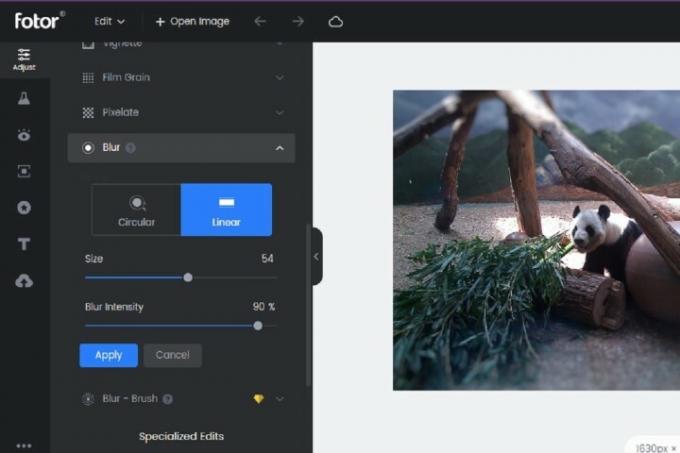
Pemburaman cepat dengan aplikasi web Fotor
Jika Anda tidak ingin mengunduh dan mempelajari aplikasi baru atau Anda kekurangan waktu, Anda juga dapat mengunjungi aplikasi web untuk memburamkan foto yang sedang Anda kerjakan dengan cepat. Kami merekomendasikan aplikasi Fotor untuk proyek khusus ini. Klik tautan ke kunjungi aplikasi web dan memulai.
Langkah 1: Pilih Buka Gambar di menu atas untuk mengunggah foto Anda.
Langkah 2: Pergi ke Menyesuaikan menu di sisi kiri. Kemudian gulir sampai Anda melihatnya Pengeditan Tingkat Lanjut.
Langkah 3: Di bawah Pengeditan Tingkat Lanjut, Anda punya dua opsi: Mengaburkan Dan Buram - Kuas.
Mengaburkan lebih merupakan fitur fokus otomatis yang dapat Anda pilih Bundar atau Linier fokus dan dengan cepat seret fokus itu ke tempat yang Anda inginkan, sehingga mengaburkan semua hal lain di luarnya. Di dalam Mengaburkan, Anda juga dapat menyesuaikan ukuran area fokus dan intensitas keburaman. Setelah selesai menyesuaikan, klik Menerapkan.
Buram — Kuas lebih seperti fokus manual. Ini memberi Anda lebih banyak kontrol dan memungkinkan Anda menyempurnakan detail dengan dapat disesuaikan Sikat Dan Penghapus peralatan. Namun penggunaannya bisa memakan waktu lebih lama tergantung seberapa banyak Anda ingin memburamkan dan ini adalah fitur premium yang berarti Anda harus mendaftar akun berbayar (setidaknya uji coba gratis) untuk menghapus tanda air. Yang biasa Mengaburkan fiturnya gratis dan tidak memiliki tanda air.
Langkah 4: Jika sudah selesai, klik yang berwarna biru Unduh tombol di pojok kanan atas. Anda akan diminta untuk mendaftar akun gratis untuk mengunduh foto yang Anda edit.
Rekomendasi Editor
- Cara menjalankan pemeriksaan latar belakang gratis
- TikTok beralih ke foto sementara pesaingnya masih memburu video viralnya
- Cara menghilangkan background pada gambar
- Cara mengedit gambar menggunakan Foto di Mac
- Cara mengedit video TikTok
Tingkatkan gaya hidup AndaTren Digital membantu pembaca mengawasi dunia teknologi yang bergerak cepat dengan semua berita terbaru, ulasan produk yang menyenangkan, editorial yang berwawasan luas, dan cuplikan unik.




